word2007使用技巧_word2007如何插入分节符
1、利用word2007打开一篇页数比较多的word文档

2、定位到需要分节的位置(例如文章的每一章插入一个分节符,这样对某一章的排版不会影响其它的章节),

3、在“页面布局”选项卡上的“页面设置”组中,单击“分隔符”。

4、在“分隔符”组中,单击与您要进行的格式更改类型对应的分节符类型。

5、“下一页”命令用于插入一个分节符并在下一页开始新的节。这种类型的分节符尤其适用于在文档中开始新章。
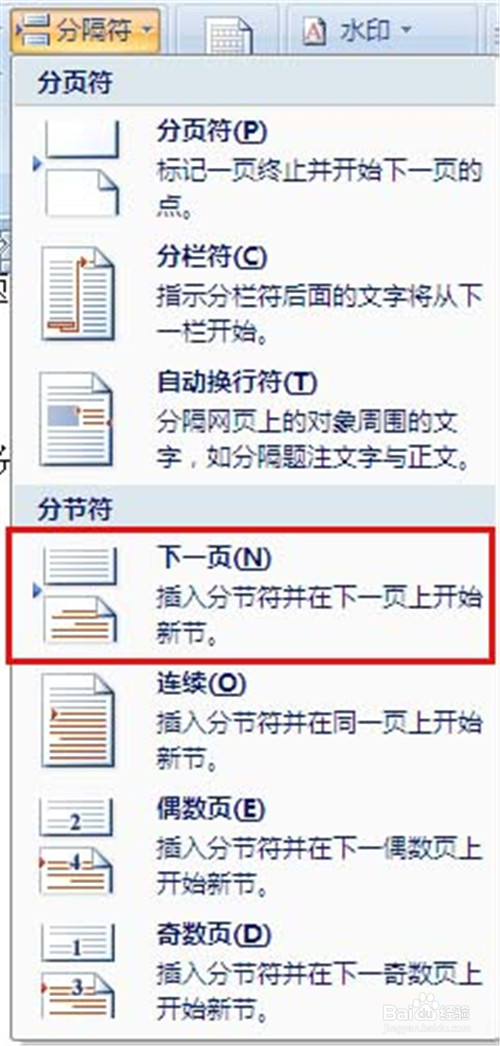
6、“连续”命令用于插入一个分节符并在同一页上开始新节。连续分节符适用于在一页中实现一种格式更改,例如更改列数。

7、偶数页”或“奇数页”命令用于插入一个分节符并在下一个偶数页或奇数页开始新节。如果要使文档的各章始终在奇数页或偶数页开始,请使用“奇数页”或“偶数页”分节符选项。
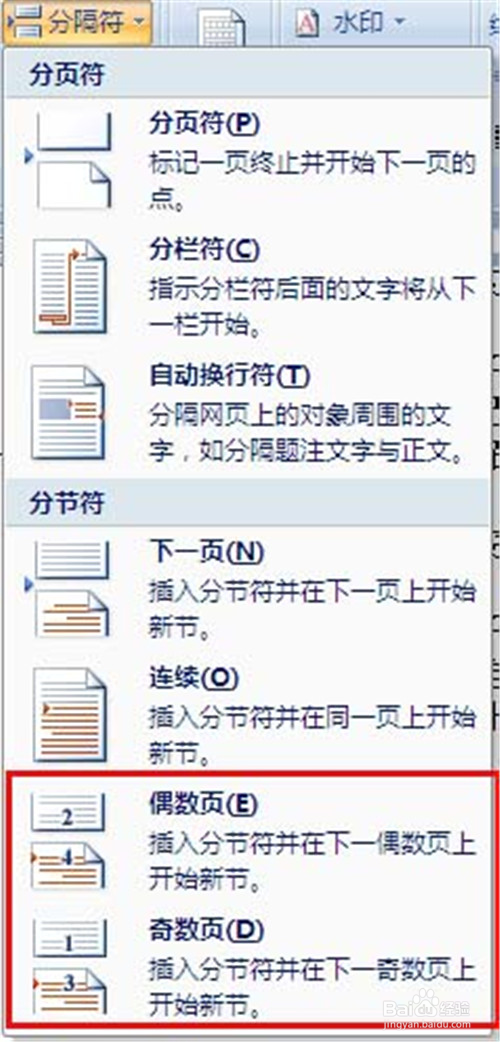
声明:本网站引用、摘录或转载内容仅供网站访问者交流或参考,不代表本站立场,如存在版权或非法内容,请联系站长删除,联系邮箱:site.kefu@qq.com。
阅读量:136
阅读量:165
阅读量:102
阅读量:180
阅读量:189